Este artículo proporciona instrucciones rápidas sobre cómo instalar un certificado SSL en FortiGate. En la sección final, también hemos incluido consejos sobre dónde comprar el mejor certificado SSL para FortiGate.
Si ya ha solicitado su certificado SSL y obtenido los archivos SSL necesarios, omita la parte de generación de CSR y pase directamente a las instrucciones de instalación.
Índice
- Generar un código CSR en FortiGate
- Instalar un certificado SSL en FortiGate
- Pruebe su instalación SSL
- ¿Dónde comprar el mejor certificado SSL para FortiGate?
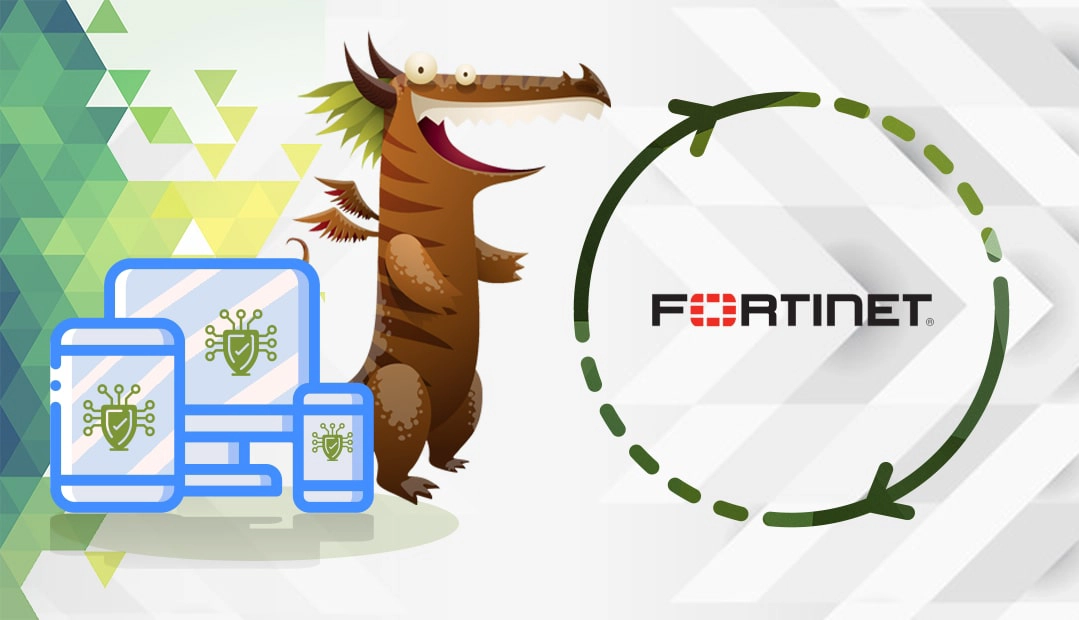
Generar un código CSR en FortiGate
CSR son las siglas de Certificate Signing Request, un bloque de texto codificado con sus datos de contacto en su interior. Las autoridades de certificación utilizan el código CSR para verificar sus credenciales antes de aprobar su solicitud SSL.
Junto con el código CSR, también creará su Clave Privada. La CSR y la clave privada forman el par de claves del certificado SSL. Para generar el código CSR en FortiGate, tiene dos opciones:
- Genere el CSR automáticamente utilizando nuestro Generador de CSR.
- Siga nuestro tutorial paso a paso sobre cómo crear el CSR en FortiGate.
Instalar un certificado SSL en FortiGate
Después de que su CA envíe su certificado SSL firmado, descargue la carpeta ZIP y extraiga el contenido en su dispositivo. Si ha generado el código CSR en FortiGate, su Clave Privada ya está en el servidor FortiGate.
Por favor, siga los siguientes pasos para instalar su certificado SSL:
- Abra sus certificados primario e intermedio
- Copie y pegue su contenido en archivos separados del Bloc de notas y guárdelos con extensión .crt. Copie el texto del certificado cifrado, con las etiquetas –BEGIN CERTIFICATE– y –END CERTIFICATE–.
- Inicie sesión en el panel de control de FortiGate
- Vaya a System > Certificates y seleccione Import > Local Certificate
- Examine su certificado primario y haga clic en Aceptar. El estado de su certificado debería cambiar de PENDIENTE a ACEPTADO
- A continuación, importe su certificado intermedio. Vaya a System > Certificates y seleccione Import > CA Certificate
- Examine su certificado intermedio y haga clic en Aceptar. Debería ver su CA intermedia en la lista de Certificados CA
- Ahora, haga clic en VPN > SSL > Configuración
- En el panel Configuración de conexión, en el menú desplegable Certificado de servidor, seleccione el certificado SSL que acaba de instalar y haga clic en Aplicar.
Enhorabuena, ha instalado correctamente un certificado SSL en el sistema FortiGate VPN.
Pruebe su instalación SSL
Después de instalar el certificado SSL en FortiGate, debe ejecutar un análisis SSL para buscar posibles errores. Para más información, consulte nuestro artículo sobre las mejores herramientas SSL para probar un certificado SSL.
¿Dónde comprar el mejor certificado SSL para FortiGate?
En SSL Dragon, le ofrecemos precios increíblemente bajos en toda la gama de productos SSL. Todos nuestros certificados son compatibles con FortiGate. A continuación se presentan los tipos de certificados SSL disponibles en SSL Dragon:
Puede encontrar el certificado SSL que mejor se adapte a su proyecto y presupuesto con la ayuda de nuestras exclusivas herramientas SSL. El Asistente SSL recomienda los mejores certificados para su proyecto. Y con el filtro avanzado de certificados, puede ordenar y comparar distintos certificados por precio, validación y características.
Si encuentra algún error o tiene algún detalle que añadir a estas instrucciones de instalación de SSL, no dude en enviarnos sus comentarios a [email protected]. Su opinión será muy apreciada. Gracias, señor.
Preguntas frecuentes
Puede comprobar su certificado SSL mediante el comando diagnosticar. Una vez habilitado este comando de depuración, verifique el certificado en FortiGate accediendo al servidor. Si obtiene el resultado “auth_cert_succeed”, su certificado SSL es válido.
Copiar enlace
Vaya a Configuración del sistema > Certificados > Certificados locales. Seleccione el certificado que desea descargar. Haga clic en Descargar en la barra de herramientas o haga clic con el botón derecho, seleccione Descargar y guarde el certificado en el ordenador.
Copiar enlace
Vaya a Configuración del sistema > Certificados > Certificados locales. Seleccione los certificados que desea inspeccionar y, a continuación, haga clic en Ver detalles del certificado en la barra de herramientas o haga clic con el botón derecho del ratón en el menú.
Copiar enlace
Las VPN SSL o de cliente permiten el acceso VPN a usuarios sin cortafuegos de empresa, como trabajadores remotos y asistentes virtuales.
Copiar enlace
Ahorre un 10% en certificados SSL al realizar su pedido hoy mismo.
Emisión rápida, cifrado potente, 99,99% de confianza del navegador, asistencia dedicada y garantía de devolución del dinero en 25 días. Código del cupón: SAVE10























